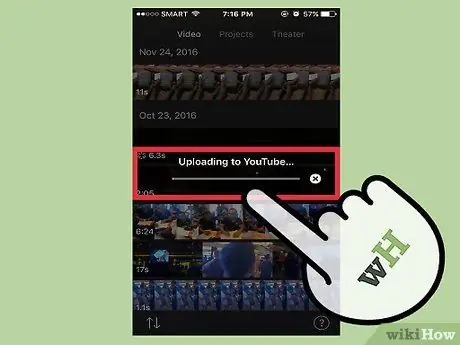- Автор Jason Gerald [email protected].
- Public 2024-01-19 22:13.
- Соңғы өзгертілген 2025-01-23 12:24.
Сіз қолдайтын бастапқы бейне HD сапасында болса, HD форматындағы iMovie бейнелерін файлдарға немесе YouTube сияқты қызметтерге экспорттауға болады. Экспорттау кезінде сіз бейнеңіз керек болған жағдайда экспорттау үшін үш HD ажыратымдылығын таңдай аласыз.
Қадам
2 -ші әдіс 1: macOS
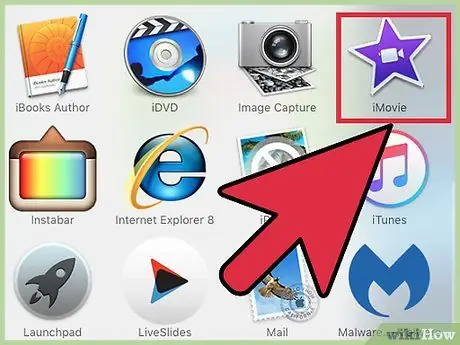
Қадам 1. iMovie ашыңыз
Егер сіз HD бейнелерін Mac -тың белгілі бір қалтасына экспорттағыңыз келсе, осы қадамды қолданыңыз. Бейне экспортталғаннан кейін оны кез келген уақытта ашып, көруге болады.
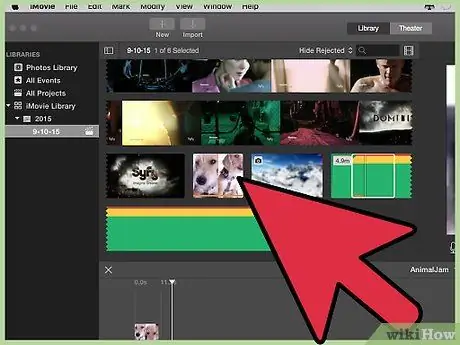
Қадам 2. «Кітапханалар» панелінде экспорттағыңыз келетін бейнені басыңыз
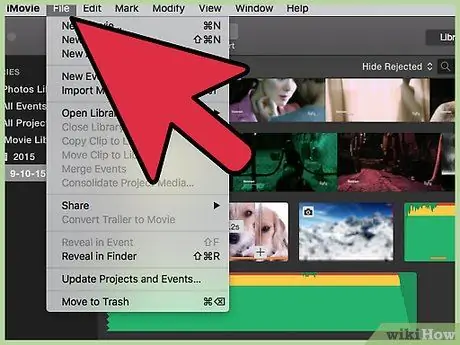
Қадам 3. Экранның жоғарғы жағындағы Файл мәзірін нұқыңыз
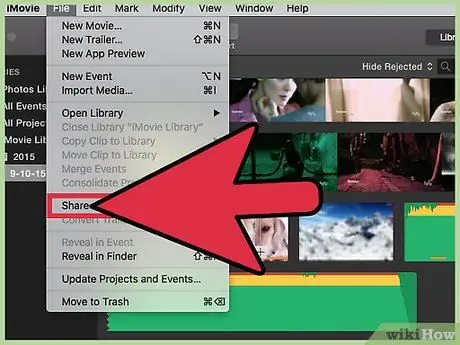
Қадам 4. Бөлісу түймешігін басыңыз
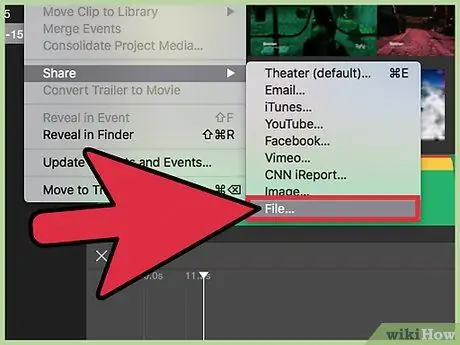
Қадам 5. Ортақ мәзірде Файл … таңдаңыз
Егер сіз бейнені белгілі бір сайтпен тікелей бөліскіңіз келсе, сайттың атын басыңыз (мысалы, Facebook, YouTube, Vimeo және т.б.)
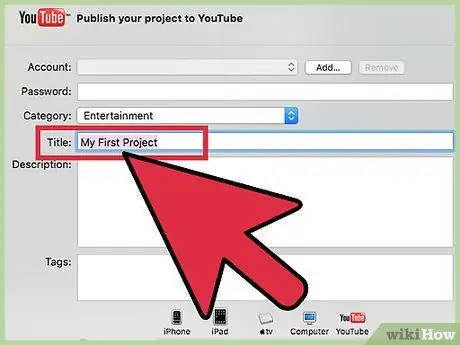
Қадам 6. Мәтін жолағына бейне атауын енгізіңіз
Егер сіз бейнені сайтқа бөліскіңіз келсе, мәтін фильмнің тақырыбы болады
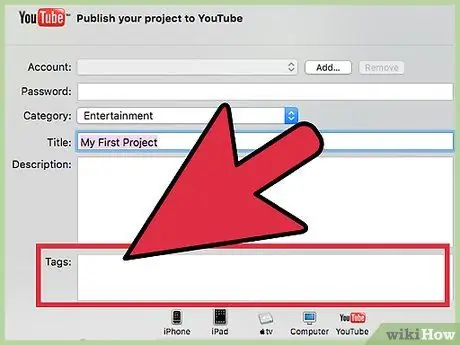
Қадам 7. Тегтер өрісіне тегті енгізіңіз
Егер сіз өз бейнеңізді YouTube немесе Vimeo -мен бөліскіңіз келсе, бұл тег басқа пайдаланушыларға сіздің бейнеңізді табуды жеңілдетеді.
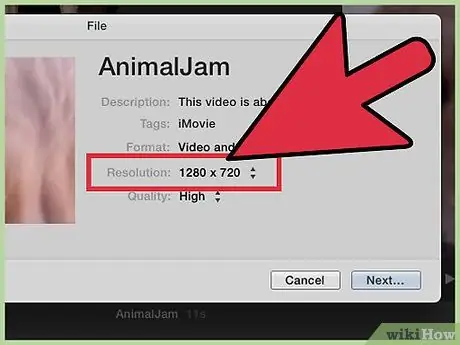
Қадам 8. Ажыратымдылықты таңдау үшін «Ажыратымдылық» мәзірін басыңыз
HD сапалы бейнелерді экспорттау үшін 720p, 1080p немесе 4K ажыратымдылығын таңдауға болады. Дегенмен, барлық ажыратымдылық опциялары қол жетімді емес, себебі сіз сапасыз бейнелерді HD форматына түрлендіре алмайсыз.
- «720p»-бұл ажыратымдылығы 1280 x 720 болатын HD бейне. Жүктеуге оңай және сақтау орнын алмайтын жоғары сапалы бейнелер жасау үшін осы ажыратымдылықты таңдаңыз.
- «1080p» - бұл 1920 x 1080 ажыратымдылығы бар HD бейне. 1080p бейне сапасы 720p қарағанда бес есе жақсы. Алайда, бейне файл үлкенірек болады және жүктеу процесі 720p -ден көп уақытты алады.
- «4K» - бұл ажыратымдылығы 4096 x 2160 Ultra High Definition (UHD) бейне. Бұл бейне 1080p -ге қарағанда әлдеқайда жақсы. Осының арқасында файл үлкенірек болады және жүктеу процесі әлдеқайда ұзағырақ болады.
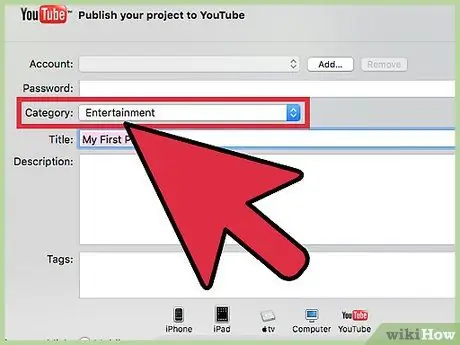
Қадам 9. Егер сіз сайтқа бейнелерді жүктегіңіз келсе, басқа параметрлерді орнатыңыз
Егер сіз бейнені файлға экспорттасаңыз, бұл қадамды өткізіп жіберуге болады.
- YouTube санатын таңдау үшін «Санаттар» мәзірін басыңыз.
- Бейне құпиялылығын орнату үшін «Қарауға болады» немесе «Құпиялылық» опциясын таңдаңыз.
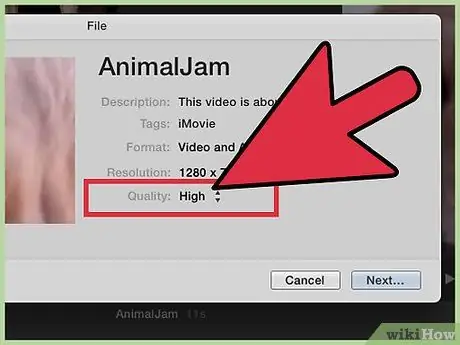
Қадам 10. Бейне сапасын орнату үшін «Сапа» мәзірін басыңыз
Егер сіз сайтқа бейнені бөліссеңіз, бұл опцияны көре алмайсыз. Сапа параметрлері файл өлшеміне қалай әсер ететінін көру үшін Алдын ала қарау бөлімінде файл өлшемін қарау опциясын таңдаңыз.
- «Жоғары» опциясы өлшемді көбейтпестен ең жақсы файлды шығарады.
- «Ең жақсы» опциясы файлды ProRes көмегімен жасайды, сондықтан нәтиже кәсіби сапада болады. Өкінішке орай, файл көлемі өте үлкен болады.
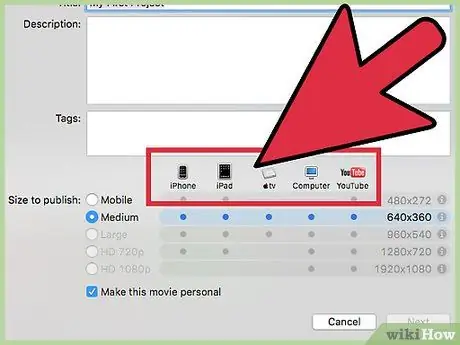
Қадам 11. Қысу деңгейін таңдау үшін «Қысу» мәзірін басыңыз
Бұл опция бейнені файлға экспорттағанда ғана пайда болады.
- Егер сіз файл өлшеміне алаңдасаңыз, «Жылдам» опциясын таңдаңыз. Экспортталатын файлдың сапасы өте жақсы болмаса да, кем дегенде ол SD (стандартты анықтама) файлынан жоғары сапада болады.
- Егер сіз ең жақсы бейне мен дыбыс сапасын алғыңыз келсе және файл өлшеміне мән бермесеңіз, «Жақсы сапа» опциясын таңдаңыз.
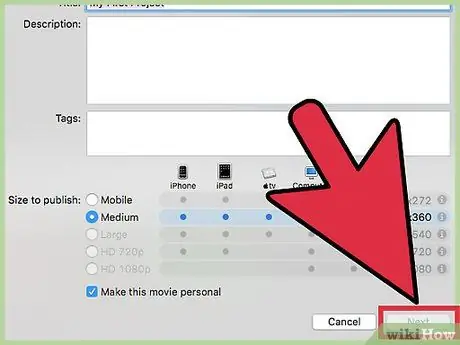
Қадам 12. Келесі түймесін басыңыз
Егер сіз өзіңіздің бейнеңізді сайтта бөлісуді таңдасаңыз, сізден сол сайттың есептік жазбасының ақпаратын енгізу сұралады. Кіру және жүктеуді аяқтау үшін экрандағы нұсқауларды орындаңыз. Бейне жүктелгеннен кейін сіз «Сәтті бөлісу» хабарын көресіз
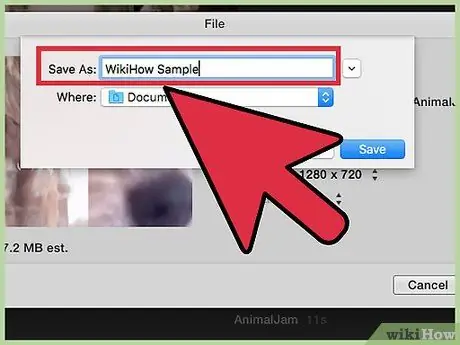
Қадам 13. «Басқаша сақтау» өрісіне бейне атауын енгізіңіз
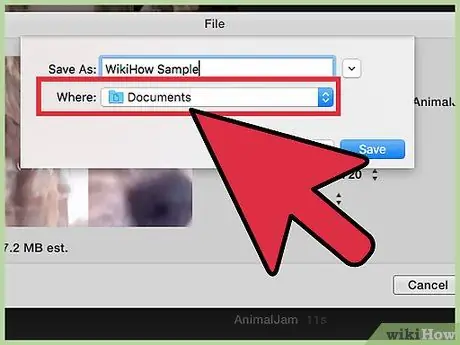
Қадам 14. Файл сақталатын қалтаны таңдаңыз
Файлды құжаттар қалтасы немесе жұмыс үстелі сияқты есте сақтау оңай жерде сақтаңыз. Осылайша сіз оларды YouTube -ке жүктей аласыз немесе DVD -ге оңай түсіре аласыз.
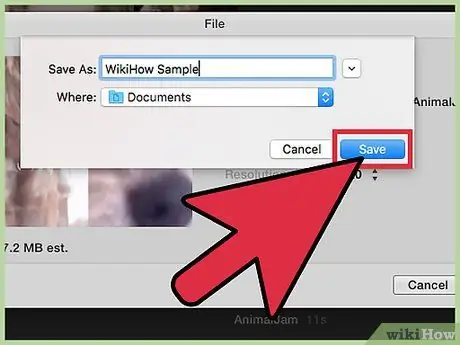
Қадам 15. «Сақтау» түймесін басыңыз
Бірнеше минуттан кейін сіз таңдаған қалтада бейненің HD нұсқасын көресіз.
Енді бейне HD файл ретінде сақталғандықтан, сіз оны Facebook, LinkedIn, Google Drive, Dropbox сияқты сайттарға және жоғары сапалы бейнелерді қабылдайтын басқа сайттарға жүктей аласыз
2 -ші әдіс 2: iOS

Қадам 1. iPhone немесе iPad -та iMovie ашыңыз
Егер сіз жобаны өңдеп жатсаңыз, экранның сол жақ жоғарғы бұрышындағы Дайын түймесін түртіңіз, содан кейін 4-қадамды орындаңыз
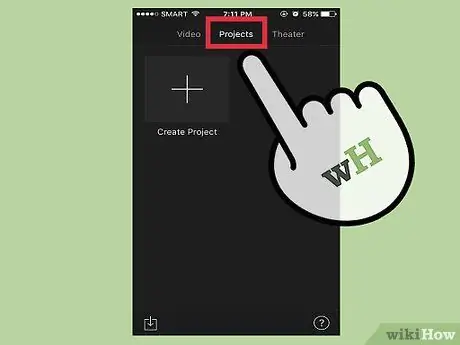
Қадам 2. Экранның жоғарғы жағындағы Бейнелер түймесін түртіңіз
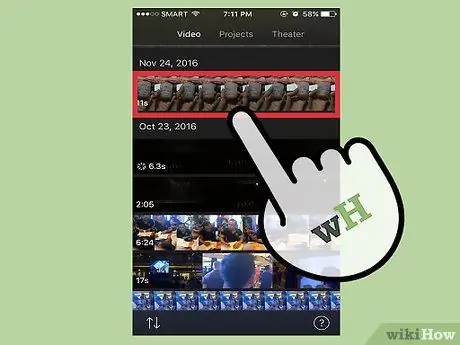
Қадам 3. Бөліскіңіз келетін бейнені түртіңіз
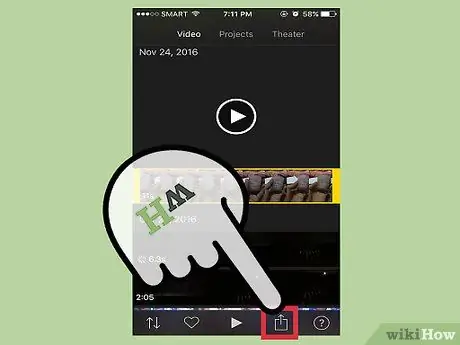
Қадам 4. Экранның төменгі жағындағы жоғары көрсеткісі бар төртбұрышты «Бөлісу» түймесін түртіңіз
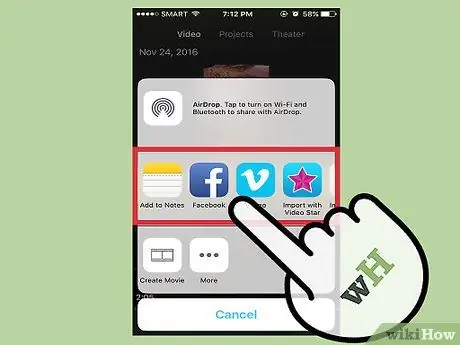
Қадам 5. Ортақ пайдалану әдісін түртіңіз
Сіз бейнені бөлісетін қолданбаны немесе сақтау орнын таңдай аласыз.
- Мысалы, егер сіз Facebook -те бейнені бөліскіңіз келсе, Facebook белгішесін түртіңіз.
- Егер сіз бейне файлды iPhone немесе iPad -қа сақтағыңыз келсе, «Бейнені сақтау» түймесін түртіңіз. Сіз бейне файлды кейінірек бөлісе аласыз.
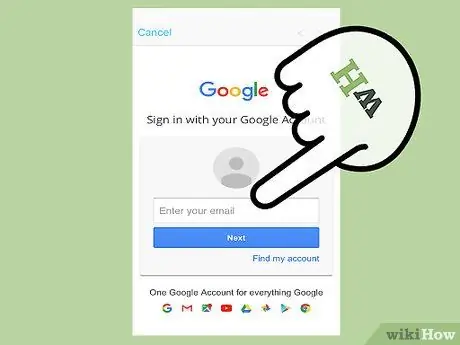
Қадам 6. Егер сіз бейнені Facebook немесе YouTube сияқты қолданбаға бөлісуді таңдасаңыз, экранда сұралғандай тіркелгі ақпаратын енгізіңіз
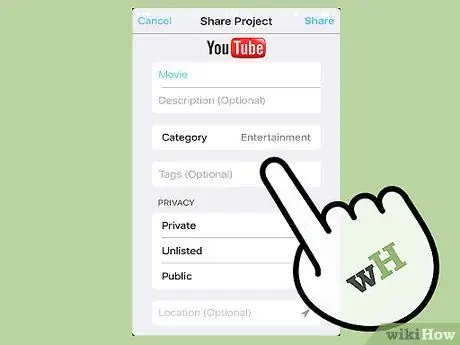
Қадам 7. HD ажыратымдылығын таңдаңыз
4K (Ultra HD), 1080P (HD) немесе 720P (HD) ажыратымдылығын таңдауға болады. Дегенмен, барлық қосымшалар немесе қызметтер үлкен HD бейнелерді қолдамайды, сондықтан сіз кейбір опцияларды көрмеуіңіз мүмкін.
- «720p»-бұл ажыратымдылығы 1280 x 720 болатын HD бейне. Жүктеуге оңай және сақтау орнын алмайтын жоғары сапалы бейнелер жасау үшін осы ажыратымдылықты таңдаңыз.
- «1080p» - бұл 1920 x 1080 ажыратымдылығы бар HD бейне. 1080p бейне сапасы 720p қарағанда бес есе жақсы. Алайда, бейне файл үлкенірек болады және жүктеу процесі 720p -ден көп уақытты алады.
- «4K» - бұл ажыратымдылығы 4096 x 2160 болатын Ultra High Definition (UHD) бейне. Бұл бейне 1080p -ге қарағанда әлдеқайда жақсы. Осының арқасында файл үлкенірек болады және жүктеу процесі әлдеқайда ұзағырақ болады.